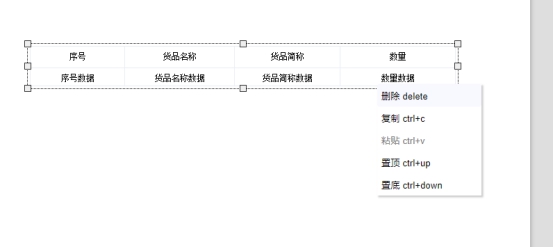系统内打印模板编辑器使用说明:编辑模板推荐使用最新的谷歌浏览器和火狐浏览器!点击设置-》模板管理-》打印模板(系统)进入系统打印模板界面。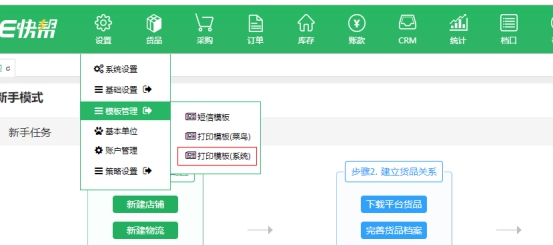
打印模板(系统)提供系统内模板的新建,模板编辑,以及模板删除等功能。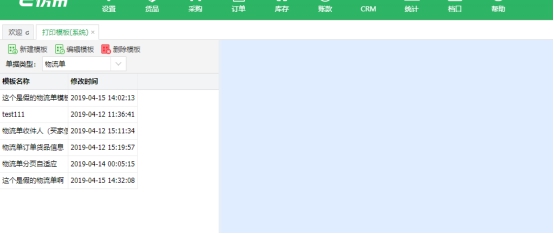
选择单据类型,在列表中将展示该单据类型下所有系统内创建的模板。目前系统内的单据类型包括9种。1物流单,2发货单/销售出库单,3分拣单,4采购单,5条码,6吊牌,7档口单,8唯一码,9爆款码。点击新建模板进入编辑器模板创建界面。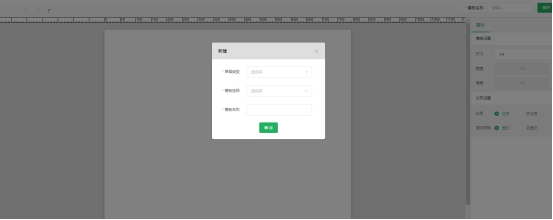
选择好单据类型,模板,填写好模板名称点击确认就可以开始编辑编辑创建模板了。模板选择中提供该类型下所有erp系统提供的模板,用户可以选择模板,直接使用。用户也可以通过选择空白模板去自定义创建新模板。模板名称是可以自定义填写的。但是物流单需要注意,后期会提供京东电子面单,以及顺丰线下,京东一体化,拼多多电子面单模板,因为它们统属于物流单分类下,所以为了区分,京东电子面单模板名称需要以京东_+’名称’命名,如:京东_圆通。拼多多电子面单以拼多多_+’名称’命名,如拼多多_韵达。其他物流类型名称不做限制。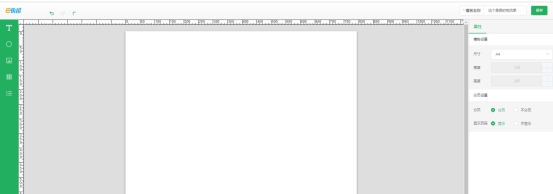
页面左侧是打印项类型,目前支持文本,图形,图片,码式,以及系统提供的打印项。页面右侧属性面板。可以设置纸张尺寸,系统内置一些常用尺寸如A4等,用户也可以通过自定义纸张尺寸来设置纸张大小。分页设置可以设置分页,可以设置显示页面。页码显示如下图所示。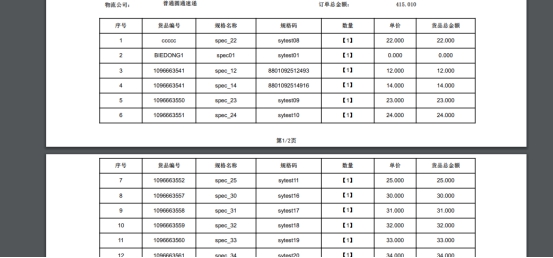
文本打印项提供横排文本以及竖排文本,用户选择文本,在右侧面板将切换至该打印项的样式及配置信息面板。通过样式设置可以设置该打印项位置排列和文本样式。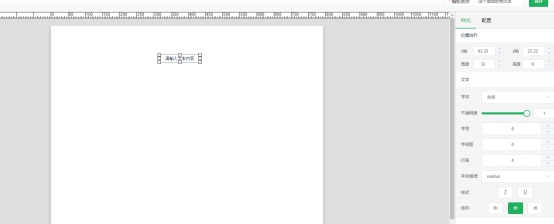
在配置面板别名中填写文本打印项。也可以在打印项中直接输入打印项文本内容。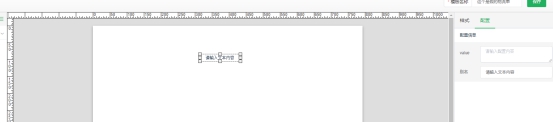
图形打印项提供横线/竖线/矩形打印项,用户可以根据需求选择打印项打印。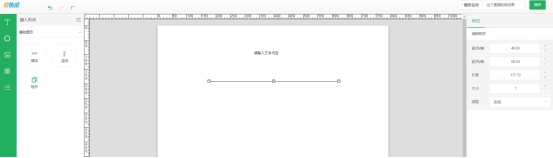
图片打印项提供用户自定义图片上传,上传的图片类型目前仅支持jpg/png。图片的大小限制在1M以内。上传的图片将在图片库列表进行显示。用户可以根据需要选择。作为背景图片时,如普通物流单新建模板,创建模板后需要删除掉该背景图片。选择图片作为背景,可以通过右键将图片置底,或者快捷键ctrl+down让图片置为最底层,通过图片位置为打印项位置做出参考。
条码打印项提供横排条码/纵排条码/二维码用户常用的是二维码。用户可以在二维码右侧的配置面板中配置如店铺链接等。生成的二维码客户可以直接通过手机扫描访问。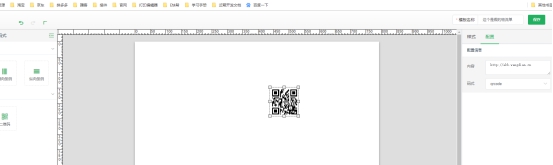
erp系统提供的打印项中除了文本、条码、二维码类型外还提供表格及货品文字信息打印项类型。 在表格打印项配置面板中,用户可以根据需求勾选需要的表格列字段。用户也可以通过表格配置列表拖动配置行调整表格列字段排列顺序。也可以通过修改表头名称自定义表头打印内容。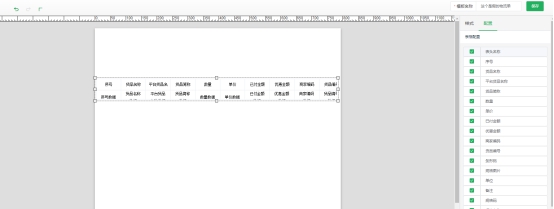
注意点:行高自适应的问题!!!
例如货品名称可能过长,希望行高可以根据货品名称内容自适应高度。这个时候需要拉动货品名称右侧调整列宽,使得货品名称这个单元格获取一个固定的宽度,这样行高就能根据货品名称的内容和列宽自适应行高了。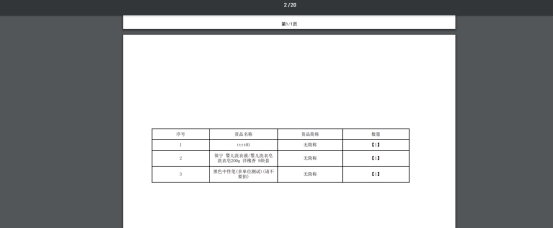
表格打印条码及图片的问题:表格如果打印条码及图片务必需要调整下列宽!!!使得表格单元格有固定的宽度,这个时候图片和条码才能正常显示。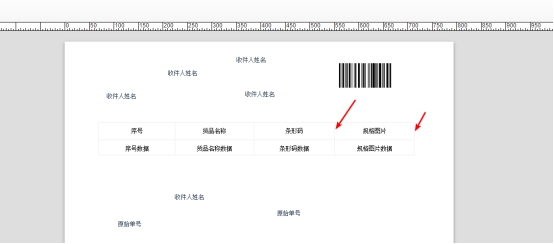
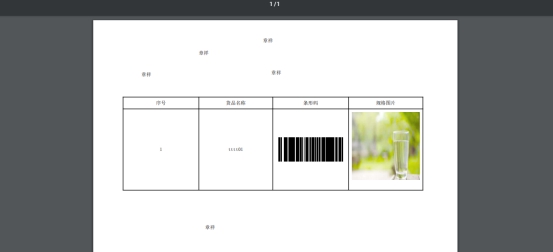
图片的宽高是列宽的长度;条码的宽是列宽的长度,高度是自适应的,但是宽高会保持一定的比例范围,这个比例是菜鸟组件调整的。表格的配置面板中可以通过分页配置是否保留表头,如果勾选保留则在打印出来的单据分页后保留表头名称。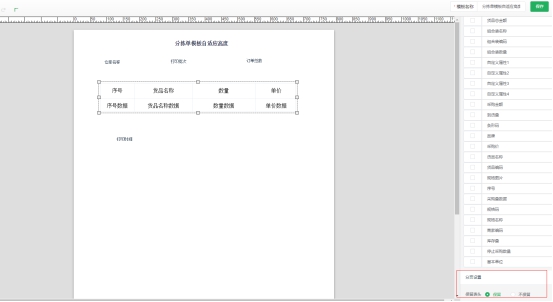
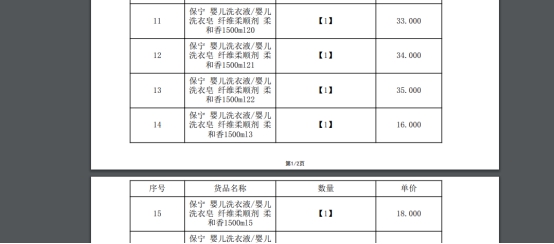
表格下方的打印项默认是根据表格内容高度自适应的。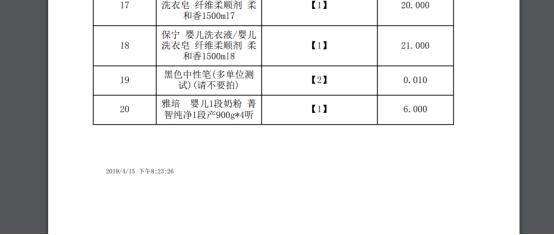
货品文字信息和货品表格类似,但仅支持文本打印元素。用户可以根据配置面板根据需要选择文本组合。用户也可以根据需要拖动配置行调整文本组合的顺序。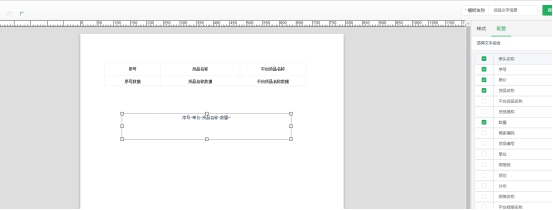
用户可以根据需求选择货品文字信息之间的分隔符号。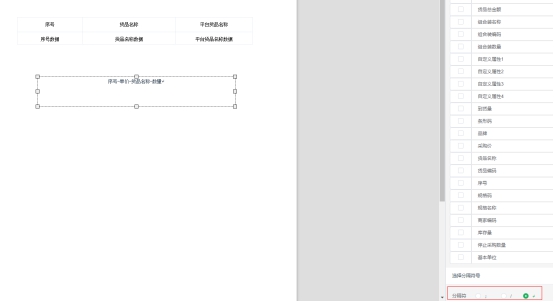
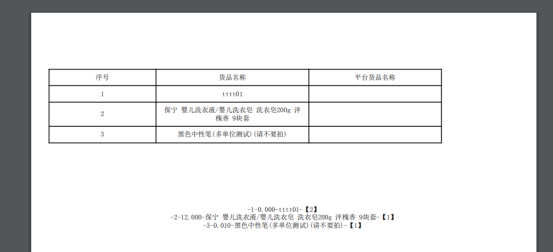
其他功能:撤销和恢复功能,以及标尺的显示和隐藏功能。撤销支持快捷键:ctrl+z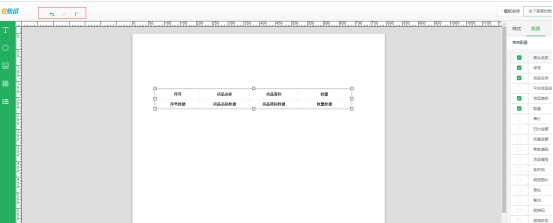
标尺:点击标尺可以拖出参考线,使用完参考线拖动参考线到标尺外部即可。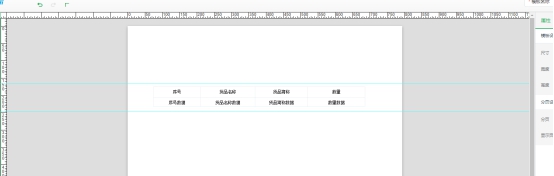
其他功能,鼠标右键支持删除,复制,粘贴,置顶和置底,以及相对应的快捷键。